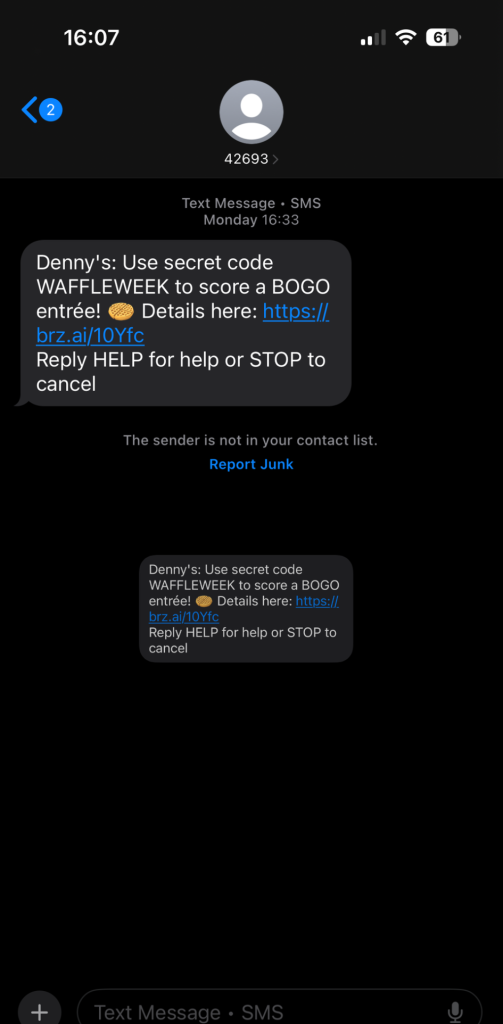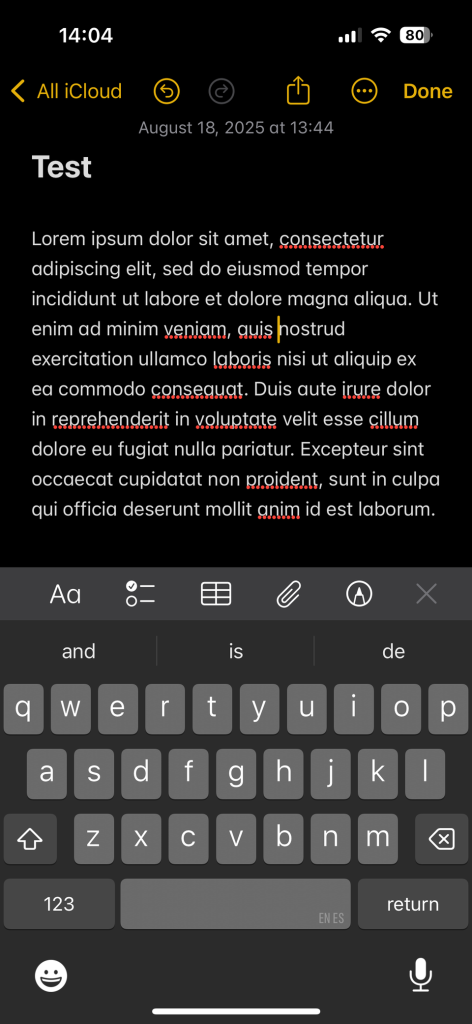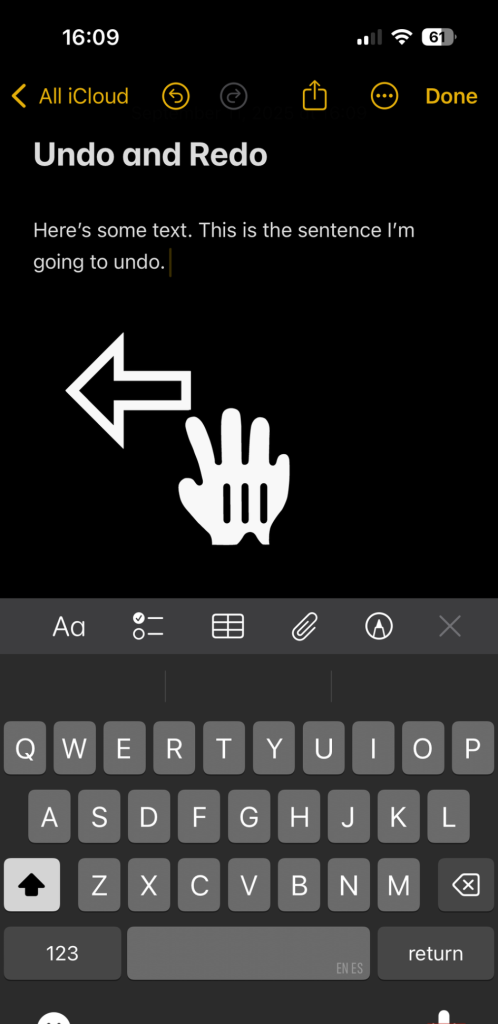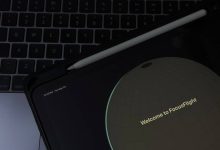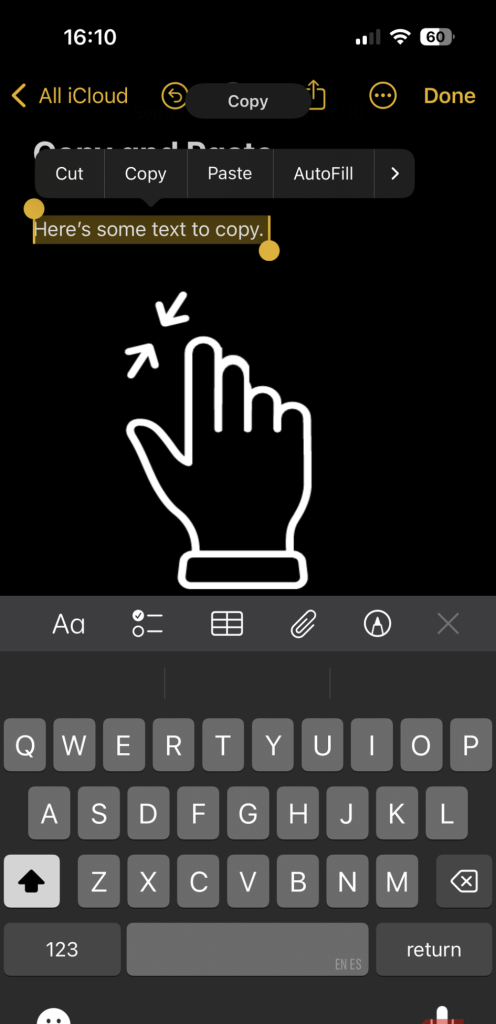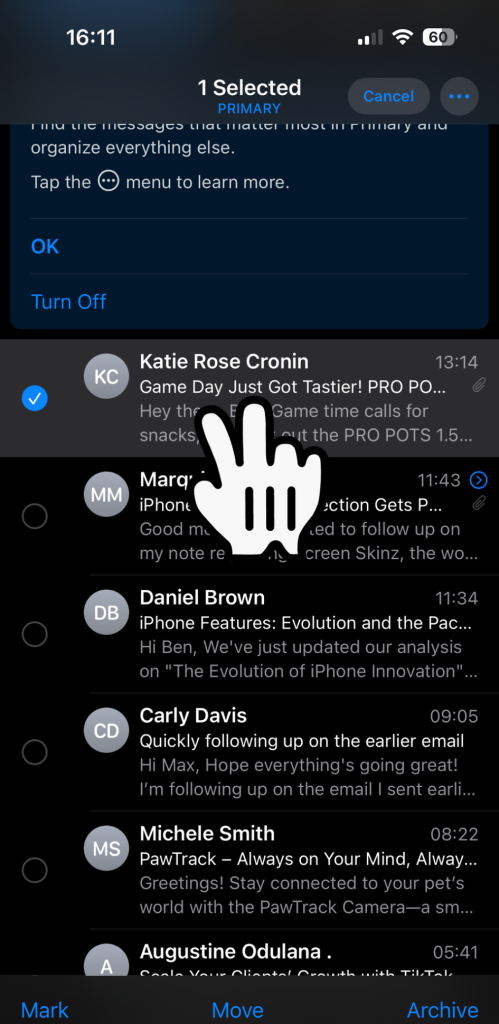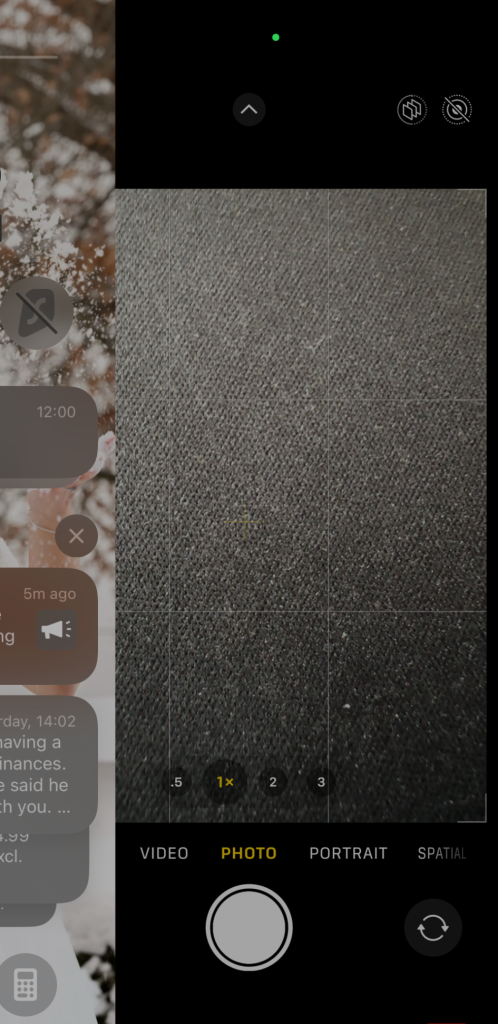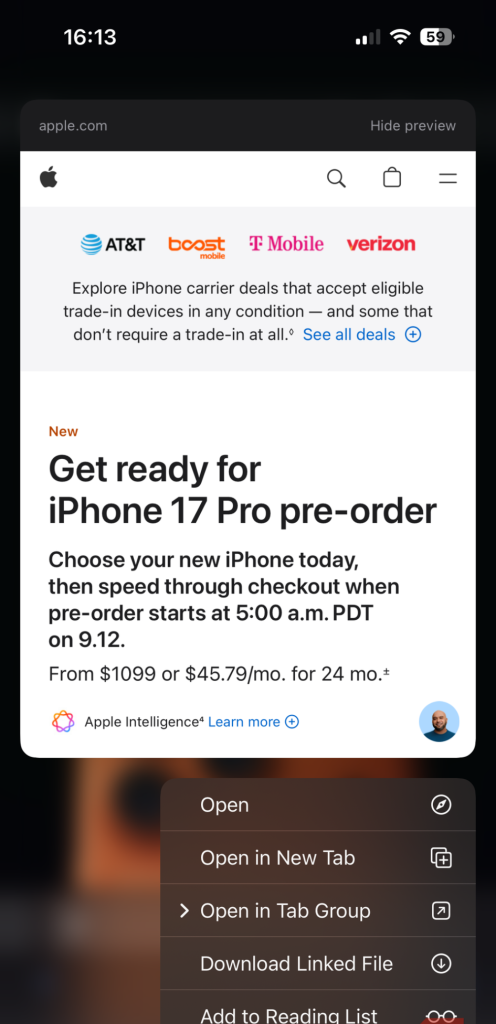مع اختفاء زر الشاشة الرئيسية، أصبحت هواتف iPhone الحديثة تعتمد على الإيماءات بشكل أكبر من أي وقت مضى. الجميع يعرفون حركة السحب للأعلى للعودة إلى الشاشة الرئيسية أو السحب للأسفل من الزاوية العلوية اليمنى للوصول إلى مركز التحكم، ولكن هناك الكثير من إيماءات iPhone الأخرى التي لا توضحها Apple بشكل كافٍ.
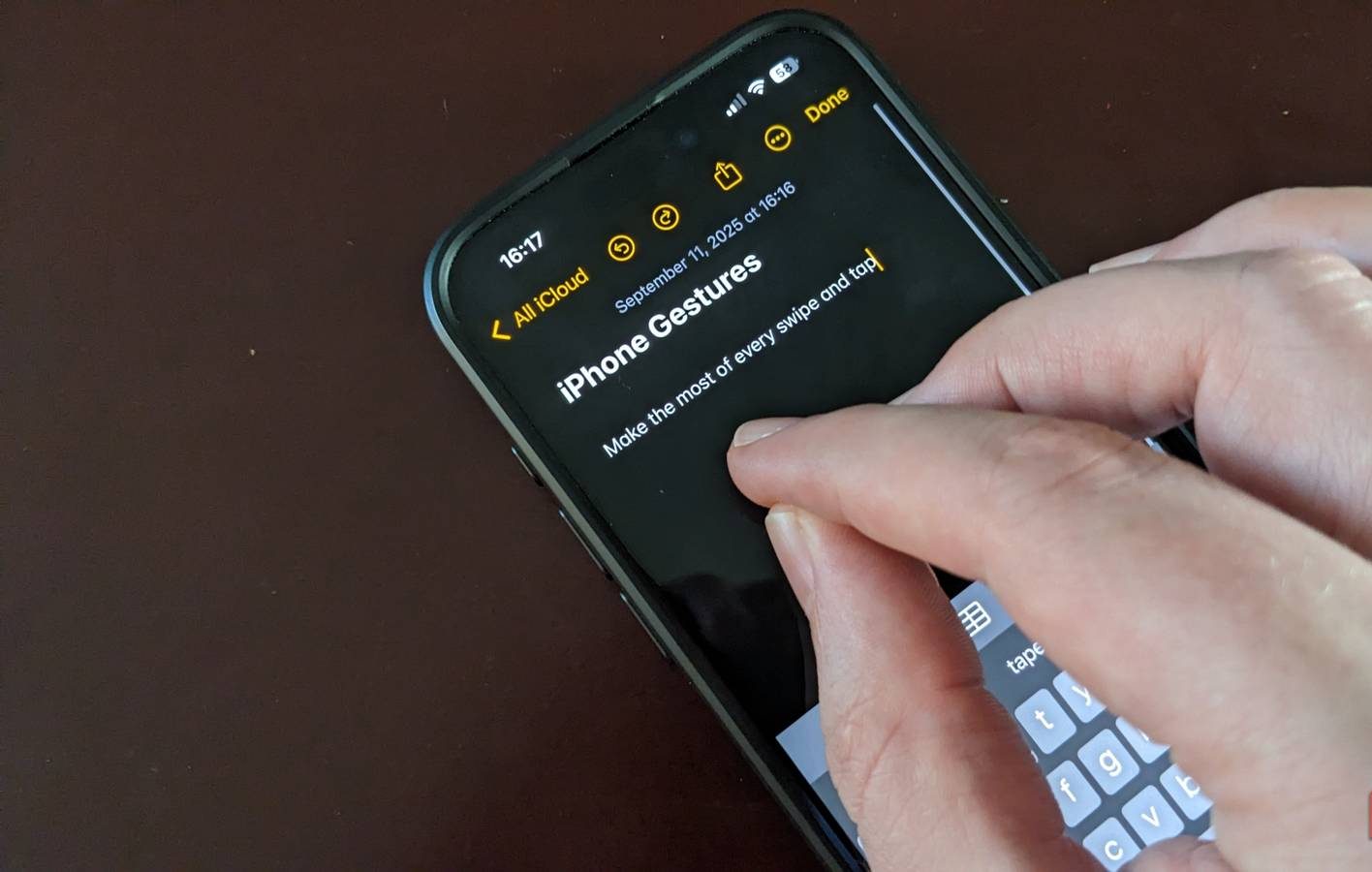
سواء كانت هذه الإيماءات تسرع الإجراءات الشائعة أو تفتح اختصارات كاملة لم تكن تعرف بوجودها، فإن تعلمها يستحق العناء. قد لا يكون هناك العديد من الإيماءات مثل تلك الموجودة في iPad، نظرًا لصغر حجم الشاشة، لكنها قوية بنفس القدر.
روابط سريعة
السحب والإفلات بين التطبيقات
يعد سحب الملفات والصور والبيانات الأخرى بين التطبيقات أمرًا سهلاً باستخدام الماوس، ولكن هل جربت ذلك على جهاز iPhone الخاص بك؟ على الرغم من أنه قد يكون أكثر تعقيدًا بعض الشيء باستخدام أصابعك، إلا أنه لا يزال يعمل.
لسحب وإفلات المحتوى بين تطبيقات iPhone المختلفة، اضغط باستمرار على صورة أو جزء من النص أو رابط أو أي شيء آخر تريد إعادة استخدامه. أثناء الضغط بإصبعك، استخدم إصبعًا آخر للعودة إلى الشاشة الرئيسية، ثم افتح تطبيقًا آخر. داخل هذا التطبيق، استمر في استخدام الإصبع الثاني للتنقل، ثم أسقط ما تحمله في المكان المناسب.
جرب استخدام هذه الميزة لنقل النصوص بسرعة بين الدردشات الجماعية، أو مشاركة الروابط، أو مشاركة صورة من الويب دون تنزيلها أولاً.
اضغط باستمرار على شريط المسافة لتحويله إلى لوحة تحكم
هل تعلم أن جهاز الـ iPhone الخاص بك يحتوي على لوحة لمس مخفية في لوحة المفاتيح؟ إنها أداة رائعة حقًا، حيث توفر طريقة أكثر دقة لتحريك المؤشر بدلاً من محاولة النقر على المكان الصحيح بالضبط.
لتفعيل هذه الميزة، اضغط باستمرار على شريط المسافة أثناء فتح لوحة مفاتيح هاتفك. بمجرد أن تتحول المفاتيح إلى اللون الرمادي، مرر إصبعك حول منطقة لوحة المفاتيح حسب الحاجة للتحكم في المؤشر بحرية.
جربها في المرة القادمة التي تحتاج فيها إلى تصحيح رسالة مكتوبة صوتيًا أو التنقل في الكثير من النصوص.
السحب بثلاثة أصابع للتراجع/الإعادة
عادةً، هزّ جهاز الـ iPhone يؤدي إلى التراجع عن آخر إجراء قمت به. ولكن، لطالما وجدت هذه الطريقة غير موثوقة، بالإضافة إلى أنها ليست سهلة التنفيذ دائمًا. هناك طريقة أفضل للتراجع والإعادة باستخدام إيماءة سريعة.
للتراجع عن آخر إجراء، ضع ثلاثة أصابع على الشاشة وحرّكها إلى اليسار. إذا كنت تريد إعادة الإجراء الذي تراجعت عنه، اسحب ثلاثة أصابع إلى اليمين بدلاً من ذلك. سترى كلمة Undo أو Redo في الأعلى لتأكيد نجاح العملية.
على سبيل المثال، إذا حذفت فقرة من النص في تطبيق Notes أو Messages عن طريق الخطأ، قم بإجراء التراجع لإعادة هذا النص. هذه الطريقة أسهل بكثير من تحريك جهازك بعنف.
قرصة بثلاثة أصابع للنسخ والقص واللصق
وضع ثلاثة أصابع على الشاشة يفتح المزيد من الإيماءات التي قد لا تعرفها. على الرغم من أنه يمكنك إجراء عمليات القص والنسخ واللصق القياسية عن طريق تحديد النص واستخدام الأدوات التي تظهر، إلا أن هذه ليست الطريقة الأسرع.
بدلاً من ذلك، قم بالقرص بثلاثة أصابع (بنفس الطريقة التي تقوم بها بتكبير الصورة بإصبعين) لنسخ النص المحدد حاليًا. للقص بدلاً من ذلك (إزالة النص من مكانه الحالي)، قم بإجراء إيماءة القرص بثلاثة أصابع هذه مرتين.
ثم، بمجرد الانتقال إلى المكان الذي تريد لصق المقتطف فيه (ووضع المؤشر في مربع النص وفقًا لذلك)، اعكس إيماءة الأصابع الثلاثة عن طريق “الفتح” (الانتشار). إذا قمت بذلك بشكل صحيح، سيظهر النص المنسوخ أو المقصوص في مكانه الجديد.
إذا كنت تواجه صعوبة في تحديد النص المراد نسخه أو قصه بدقة، أو في وضع المؤشر للصق، فستساعدك نصيحة لوحة اللمس المذكورة أعلاه.
على الرغم من أنها ليست قائمة على الإيماءات تمامًا، إلا أن هناك أيضًا الكثير من الحيل الصغيرة في الكتابة على الـ iPhone التي ستوفر لك الوقت أيضًا.
التحديد المتعدد بإصبعين
في المرة القادمة التي تحتاج فيها إلى تحديد مجموعة من العناصر المتتالية، لا تضغط عليها واحدة تلو الأخرى. بدلاً من ذلك، يمكنك استخدام إصبعين لتحديد الكثير من رسائل البريد الإلكتروني أو محادثات الرسائل أو الملفات أو البيانات الأخرى.
على سبيل المثال، في تطبيق Mail، استخدم إصبعين للضغط على أول رسالة بريد إلكتروني، ثم اسحب لأسفل على الفور. بمجرد القيام بذلك، سترى دوائر تحديد تظهر على الجانب الأيسر. استمر في تحريك أصابعك لأسفل فوق العناصر التالية لتحديدها بسرعة.
إذا أبقيت أصابعك في الجزء السفلي من الشاشة بمجرد الوصول إليها، فستستمر في التمرير طالما كان هناك المزيد. يمكنك أيضًا تحديد عناصر غير متتالية عن طريق رفع أصابعك والتمرير إلى المنطقة التالية التي تريد تحديدها، ثم تكرار الإيماءة.
الاختصارات المخفية على شاشة القفل
حتى شاشة قفل الـ iPhone تخفي بعض الإيماءات التي ربما فاتتك أو نسيتها.
السحب من الجانب الأيمن يفتح الكاميرا؛ معرفة هذا يسمح لك باستبدال أداة Camera الافتراضية والمكررة الموجودة في الأسفل يمينًا. تخصيص شاشة القفل يتيح لك استبدالها بشيء آخر، مثل الآلة الحاسبة أو اختصار مخصص.
السحب من الجانب الأيسر يفتح عرض “اليوم”، وهو عبارة عن مجموعة من أدوات iOS. إذا لم تخصص هذا العرض بعد، فإنه يستحق الإعداد حتى تتمكن من الوصول إلى هذه المعلومات دون إلغاء قفل هاتفك.
إيماءات أصغر في كل مكان بنظام iOS
هناك الكثير من الإيماءات الصغيرة التي ليست بنفس أهمية الإيماءات المذكورة أعلاه، ولكنها لا تزال تساعدك على التنقل في جهاز iPhone الخاص بك بشكل أسرع. جرب هذه الإيماءات:
عندما تبدأ التمرير على صفحة طويلة، المس شريط التمرير الذي يظهر على الجانب الأيمن من الشاشة. حرك هذا الشريط للتمرير بشكل أسرع بكثير؛ هذا يوفر الجهد مقارنةً بإجراء تمريرات كبيرة متكررة.
في Safari، يمكنك الانتقال إلى صفحة نظرة عامة على علامات التبويب عن طريق إجراء إيماءة “الضغط للخارج” بإصبعين (المستخدمة للتصغير) عندما تكون مصغرًا بالفعل.
في العديد من التطبيقات، اضغط مع الاستمرار على رابط لفتح معاينة صغيرة له. يتيح لك هذا رؤية ما هو مرتبط دون فتح علامة تبويب جديدة أو تبديل التطبيقات.
في التطبيقات التي تعرض قائمة “رجوع” في الجزء العلوي الأيسر، يمكنك الضغط مع الاستمرار على النص لإظهار مسار التنقل، ثم اتركه لتحديده. على سبيل المثال، إذا كنت متعمقًا صفحتين في Settings، فإن هذا يتيح لك العودة إلى صفحة Settings الرئيسية دون النقر مرتين.
انقر فوق الجزء العلوي الأوسط من شاشة iPhone (حول Dynamic Island في طرز iPhone الحديثة) للتمرير إلى أعلى الصفحة. هذا يوفر الكثير من الوقت عندما تكون قد قمت بالتمرير إلى أسفل صفحة ضخمة.
إذا كنت من محبي الإيماءات، فيجب عليك أيضًا ألا تنسى ميزة النقر الخلفي، والتي تتيح لك تشغيل إجراءين مختلفين من اختيارك عن طريق النقر بإصبعك على الجزء الخلفي من هاتفك.